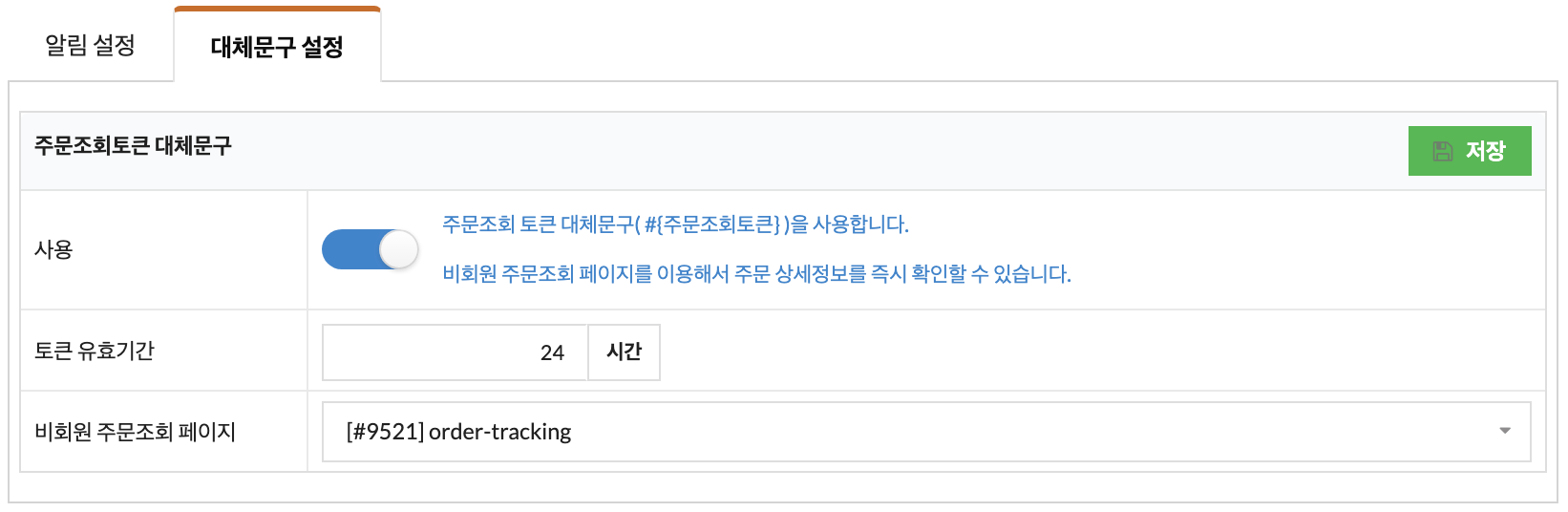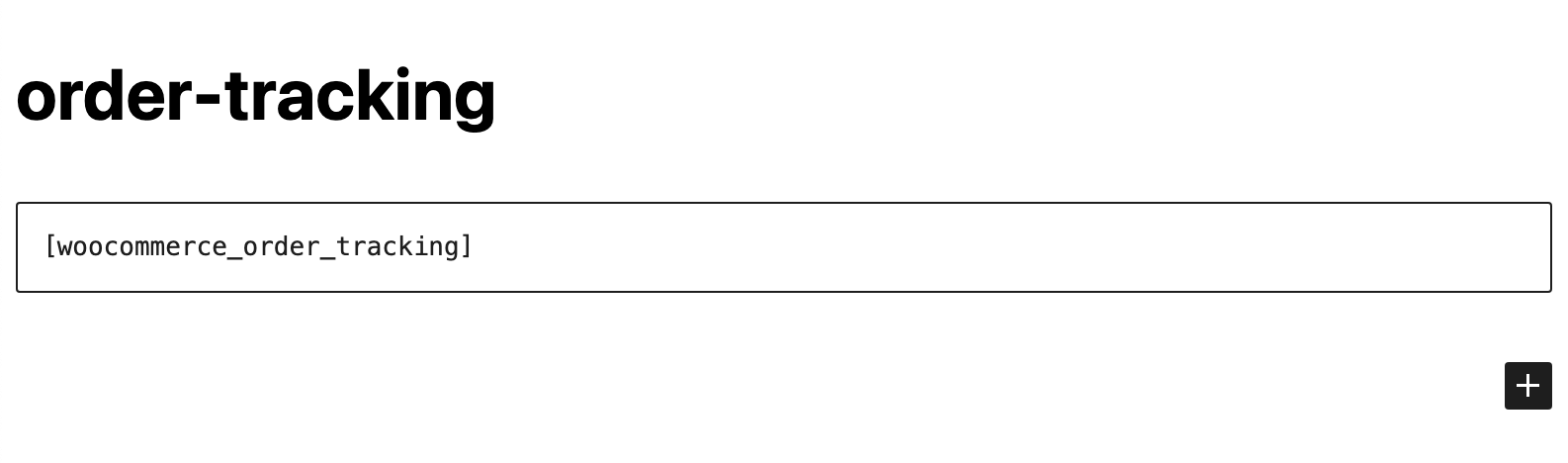본 매뉴얼은 주문 조회 토큰 대체 문구를 추가하여 고객이 링크를 클릭하면 로그인 없이 주문 내역을 확인할 수 있는 방법에 대해 설명합니다.
대체 문구 추가 #
-
문자에 대체 문구 추가 #
[엠샵 문자 알림톡 > 문자 자동 발송 > 고객 발송 설정]에서 주문 조회 토큰이 포함된 문자가 발송될 주문 상태 활성화 후 문자 내용에 사이트 주소/{주문조회토큰}과 같은 방식으로 추가합니다.

-
알림톡에 대체 문구 추가 #
알림톡은 템플릿 검수 후에 이용하실 수 있습니다.
[엠샵 문자 알림톡 > 알림톡 템플릿 설정]에서 카카오톡 채널 아이디, 제목, 내용 등을 기입한 후, 우측 버튼설정 영역에 플러스 버튼을 클릭합니다.
버튼 타입 : 웹링크로 지정합니다.
버튼 이름 : 주문 조회 토큰 버튼의 이름을 작성합니다.
링크(모바일웹) : 모바일 웹으로 버튼 클릭 시 이동할 URL을 작성합니다.사이트 주소/#{주문조회토큰}과 같은 방식으로 URL을 작성합니다.
링크(PC) : PC에서 버튼 클릭 시 이동할 URL을 작성합니다.사이트 주소/#{주문조회토큰}과 같은 방식으로 URL을 작성합니다.
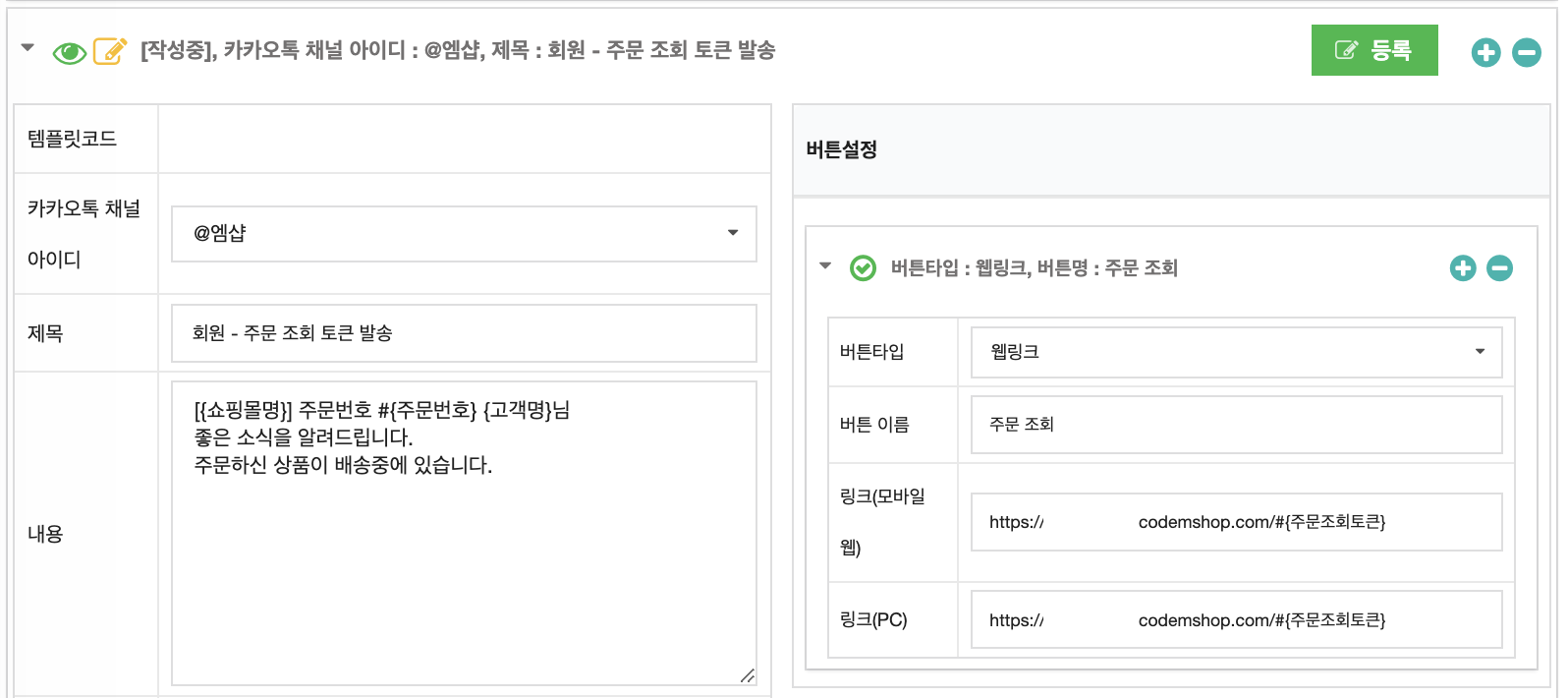
[엠샵 문자 알림톡 > 알림톡 자동 발송 > 고객 발송 설정]에서 주문 조회 토큰 버튼이 발송될 주문 상태를 활성화하고 템플릿을 지정합니다.
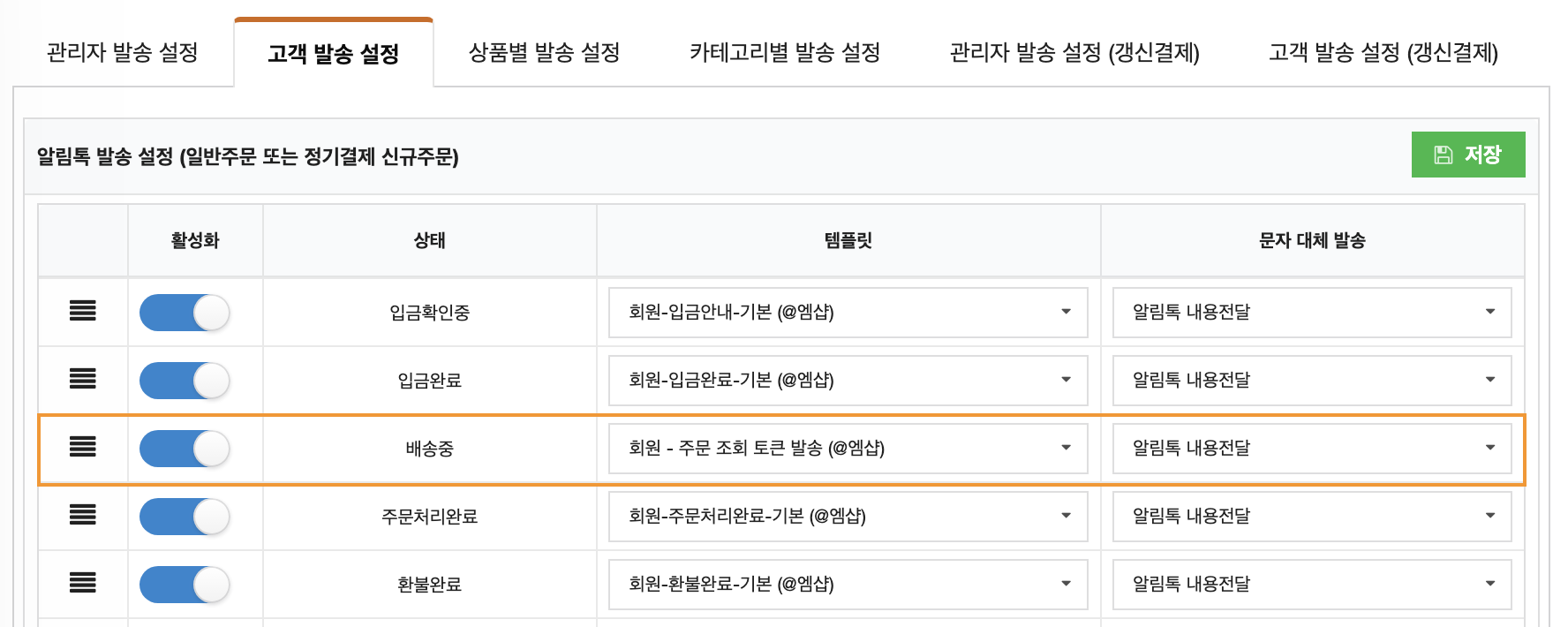
문자 또는 알림톡 발송 테스트 #
상품을 구매한 후 [우커머스 > 주문] 또는 [주문 관리]에서 테스트 주문 건의 주문 상태를 대체 문구 추가에서 활성화한 주문 상태로 변경합니다.
배송중 상태일 때 주문 조회 토큰 대체 문구가 추가된 문자 또는 알림톡이 발송되도록 설정한 경우, 배송중 상태로 변경합니다.
문자 또는 알림톡이 발송되어 주문 조회 페이지가 정상적으로 보여지는지 확인합니다.
(주의) 문자/알림톡 발송은 billing_phone 값을 기준으로 발송됩니다.
테스트 주문 시, 청구지 전화번호 값이 올바른 전화번호로 작성되어 있는지 확인 후 테스트 해주시기 바랍니다.